【アップデート内容】
“ウォークマン”用ドックコンポ「CMT-V50」「CMT-V70B」において、音楽CDの楽曲を“ウォークマン”へ録音する際、“ウォークマン”の内蔵メモリに十分な空き容量が残っていても、まれに録音ができない、または録音が停止してしまう場合がある症状の改善
【対象機種】
“ウォークマン”用ドックコンポ「CMT-V50」「CMT-V70B」
1. 必要な機器及び環境の準備
【ご注意】
以下の機器及び環境をお客様ご自身で用意して頂く必要があります。
パーソナルコンピューター(以降PCと表記)
※推奨環境すべてのPCについて動作を保証するものではありません。
CD-Rメディア(未使用のもの)
2. PCでの操作
2.1. ダウンロードするアップデートファイルの説明
2.2. アップデートファイルをPCにダウンロードする
2.3. ダウンロード後のファイル確認
2.4. ダウンロードしたファイルの解凍
2.5. アップデートディスクの作成手順
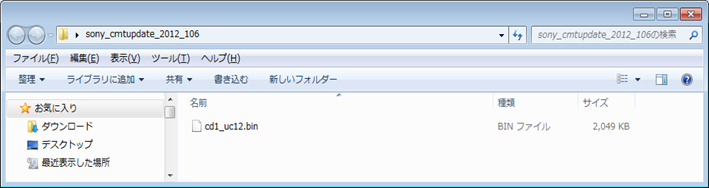
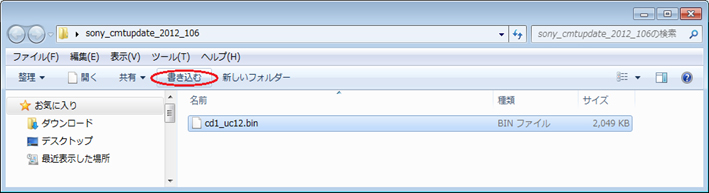
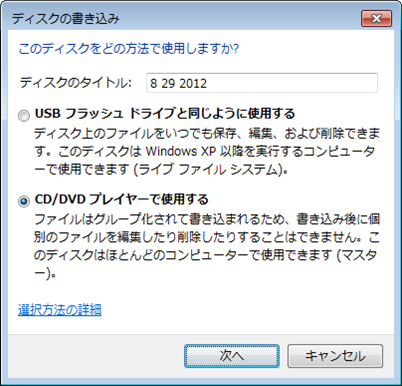
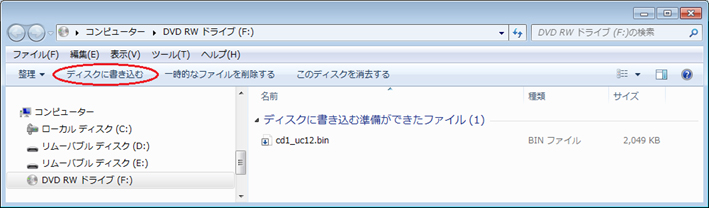
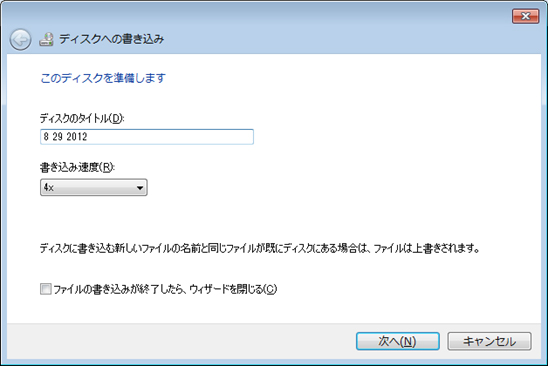
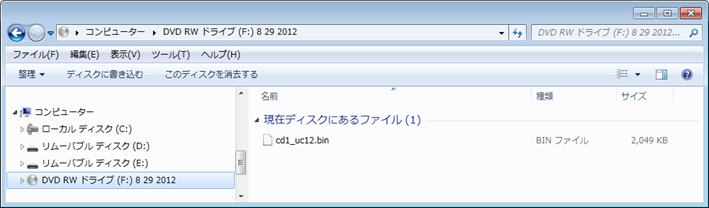
以上でアップデートディスクの作成は完了です。
「3. 本機のソフトウェアをアップデート」に進んでください。
【ご注意】
・アップデートディスク作成時は未使用のCD-Rをご使用ください。
・ディスクに汚れ・傷がある場合読み込めないことがあります。
・CD-RWはご使用にならないでください。CD-Rの使用を推奨いたします。
3. 本機のソフトウェアをアップデート
アップデートに使用するボタンは以下の通りです。
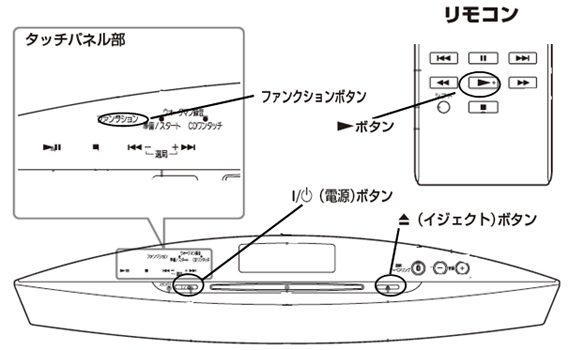
【アップデート方法】
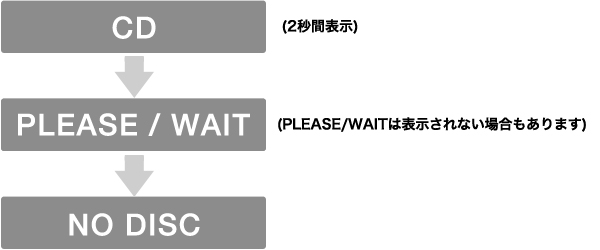
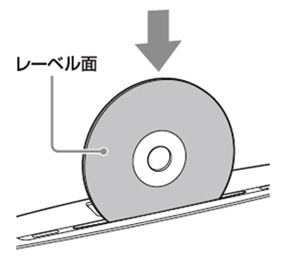

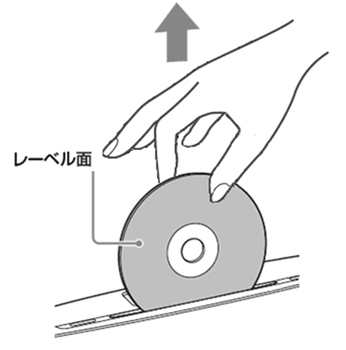
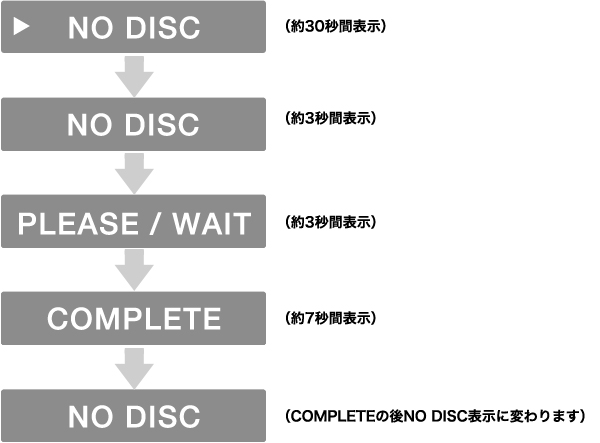

【ご注意】
・アップデート中は絶対に電源コードを抜いたりリモコンや本体のボタンを押したりしないで下さい。本機の故障の原因となり修理が必要となります。
【アップデート後の動作確認】
本体の![]() (電源)ボタンを押し、本機の電源を入れて下さい。その後、音楽CDを本機にセットして再生して頂き、正常に動作することを確認して下さい。もし本機が起動しない場合や正しく動作しない場合は、下記【 お問い合わせ先 】までご連絡下さい。
(電源)ボタンを押し、本機の電源を入れて下さい。その後、音楽CDを本機にセットして再生して頂き、正常に動作することを確認して下さい。もし本機が起動しない場合や正しく動作しない場合は、下記【 お問い合わせ先 】までご連絡下さい。
【 お問い合わせ先 】
連絡先:ソニーオーディオ専用コールセンター
電話番号:0120-113-215 (無料) (携帯電話、PHSからもご利用いただけます)
受付時間:月〜金:9:00〜18:00 / 土・日・祝日:9:00〜17:00
上記お問合せ先にてお客様からご提供いただく氏名、住所、電話番号などの個人情報は、本件のお問い合わせ、無償修理、「アップデートディスク」の送付およびアフターサービスのためにのみ、ソニー株式会社、ソニーマーケティング株式会社、ソニーカスタマーサービス株式会社の3者(以下、「ソニー」)にて、共同で使用させていただきます。
また、一部の作業を他の事業者に委託する場合、当該委託先に対してお客様の個人情報の提供が必要になったときには、当該委託先にお客様の個人情報を提供させていただくことがございますが、使用・保管・廃棄については、ソニーと同様に管理を徹底いたします。
なお、お客様からご提供頂く個人情報の管理責任者はソニー株式会社となります。
その他、ソニーの個人情報保護に関する方針・取り扱い内容につきましては、「
ソニーグループ・プライバシーポリシー
」および「
個人情報保護法に基づく公表事項等に関するご案内
」をご参照ください。